Materialise Mimics
Perfektionieren Sie Ihre Fähigkeiten und entwickeln Sie bahnbrechende medizinische Geräte, patientenspezifische Implantate und individuelle Planungen – mit Mimics, der Plattform, die Ihre Vision von großflächiger Personalisierung Realität werden lässt.


Jetzt starten
Lizenz-Starterkits
Der Einstieg in die Verwendung von Mimics ist einfach. Schauen Sie sich unsere Starterkits an, um Ihre Mimics-Software schnell einzurichten.
Upgrade auf Mimics 2024
Sind Sie bereit, die neuesten Funktionen von Mimics zu nutzen? Laden Sie unser One-Pager für einen schnellen Einstieg herunter und besuchen Sie unsere Passwort-Website, um die neueste Version zu installieren.
Mimics Trainings
Nehmen Sie an unseren flexiblen Schulungen teil und lernen Sie, Mimics mit Materialise-Experten zu beherrschen.

Gain the skills you need to perform image segmentation and design 3D anatomical models in healthcare environments like hospitals, medical device companies, and academia.

This certified course for Mimics users provides you with the expertise and skills to design medical guides and implants for 3D printing.

This masterclass will help you build a quality management system at your point of care that matches the additive manufacturing applications and regulations within your hospital’s existing framework.
Tutorials
Webinars
Mimics Innovation Suite ist jetzt Mimics!
Holen Sie mehr aus Ihren Arbeitsabläufen heraus mit unserer umfassenden Mimics-Plattform für personalisierte medizinische Lösungen, die auf der Grundlage der Mimics Innovation Suite aufgebaut ist.
Häufig gestellte Fragen (FAQ)
Läuft Mimics auf einer Linux-Plattform?
Ja Mimics Core und 3-matic sind Windows-basierte Softwareprogramme, die in einem Emulator auf einer Linux-Plattform laufen sollten. Sie wurden ohne Probleme und mit vernachlässigbarem Leistungsverlust in einer Kombination aus Fedora* und der virtuellen Box als Emulator eingesetzt.
Die genaue Version von Fedora: Linux r2.6.22.14-72 (Fedora 6) mit der virtuellen Box Version:""virualbox_1.6.0_30421_fedora7_1 (es ist die Box von Fedora 7 auf Fedora 6 installiert).
Sie müssen nur die virtuelle Box starten und Ihre Mimics-Lizenz installieren/starten.
*Fedora ist ein Linux-basiertes Betriebssystem, das die neuesten Innovationen im Bereich der freien und quelloffenen Software präsentiert.
Läuft Mimics auf einem MAC?
Nein, das ist leider nicht der Fall. Sie können Windows virtuell auf Ihrem MAC ausführen, um Mimics Core und 3-matic zu verwenden. Beachten Sie, dass die Software auf diese Weise möglicherweise nicht optimal läuft.
Was sind die empfohlenen Systemanforderungen für Workstations?
Software
- Windows® 10 - 64bit Version 1909
- Windows® 11 22H2
- Microsoft Edge® oder gleichwertig
- PDF-Anzeigeprogramm
- .NET framework 4.6.1 (oder neuer)
Hardware
- Intel® i5/i7 der dritten Generation oder entsprechend
- 16 GB RAM
- DirectX® 12.0 kompatible AMD Radeon/NVIDIA® GeForce® Grafikkarte mit 2GB RAM
- 40 GB freier Speicherplatz auf Festplatte
- Auflösung von 1920 x 1080 oder höher
- Bitte beachten: Mac®-Benutzer können Mimics Core mit Boot Camp® in Kombination mit einem unterstützten Windows-Betriebssystem installieren
*Es können weitere Qualifikationen gelten.
Bei der Arbeit mit Datensätzen, die größer als 1 GB sind, sollte das System die empfohlenen Systemanforderungen erfüllen. Fortgeschrittene Segmentierungstools wie Smart Expand und Koronarsegmentierung erfordern selbst bei kleineren Datensätzen die in den empfohlenen Anforderungen angegebene Hardware. Wenn Sie mit 4D- oder Multi-Stack-Daten arbeiten, steigt der benötigte Arbeitsspeicher, je mehr Bildserien Sie in das Projekt importieren. Für die Nutzung des Mimics Viewer-Dienstes für die automatische Segmentierung oder die gemeinsame Nutzung von Fällen ist eine Internetverbindungsgeschwindigkeit von mindestens 2 Mbit/s erforderlich. Bei Verwendung der automatischen Segmentierung von CT Heart muss die CPU mit AVX2 (Advanced Vector Extensions) kompatibel sein.
Unterstützte Betriebssysteme
Die folgenden Betriebssystemversionen wurden für den Test von Materialise Mimics Medical 27.0 verwendet:
- Windows 10 Pro/Enterprise Version 1909, 2004, 20H2.
- Windows Server 2019 Standard Version 10.0 RDP
- Windows 11 Enterprise Version 22H2
DICOM-Konformität
Endbenutzer-Lizenzvertrag
Was sind die empfohlenen Systemanforderungen für Workstations?
Software
- Windows® 10 - 64bit Version 1909
- Windows® 11 22H2
- Microsoft Edge® oder gleichwertig
- PDF-Anzeigeprogramm
- .NET framework 4.6.1 (oder neuer)
- Microsoft Edge® WebView2 (bei Verwendung von Mimics Flow)
Hardware
- Intel® i5/i7 der dritten Generation oder entsprechend
- 16 GB RAM
- DirectX® 12.0 kompatible AMD Radeon/NVIDIA® GeForce® Grafikkarte mit 2GB RAM
- 40 GB freier Speicherplatz auf Festplatte
- Auflösung von 1920 x 1080 oder höher
*Es wird empfohlen, unsere Software in einer Hardware- und/oder Netzwerkumgebung zu verwenden, in der Cybersicherheitskontrollen implementiert wurden, einschließlich Virenschutz und Firewall. Es wird auch empfohlen, den Arbeitsplatz, auf dem 3-matic Medical läuft, nicht unbeaufsichtigt zu lassen und sicherzustellen, dass der Arbeitsplatz mit einem Passwort geschützt ist.
**Zusätzliche, optionale Eingabegeräte: 3-matic Medical unterstützt die Verwendung der SpaceMouse von 3D Connexion. Bitte besuchen Sie die Website des Herstellers , um die neueste unterstützte Treiberversion für Ihr spezifisches Modell zu finden.
Unterstützte Betriebssysteme
Die folgenden Betriebssystemversionen wurden für den Test von Materialise Mimics Medical 27.0 verwendet:
- Windows 10 Pro/Enterprise Version 1909, 2004, 20H2.
- Windows Server 2019 Standard Version 10.0 RDP
- Windows 11 Enterprise Version 22H2
DICOM-Konformität
Endbenutzer-Lizenzvertrag
Was sind die Systemanforderungen für OrthoView?
Die Gebrauchsanweisung und die Systemvoraussetzungen für Mimics Flow finden Sie in diesem Dokument.
Was ist der Unterschied zwischen Scheibendicke und Scheibenzunahme?
Schichtdicke und Schichtinkrement sind zentrale Begriffe in der CT/MRI-Bildgebung. Die Schichtdicke bezieht sich auf die (oft axiale) Auflösung des Scans (2 mm in der Abbildung unten). Die Schichtabstufung bezieht sich auf die Bewegung des Tisches/Scanners zum Scannen der nächsten Schicht (in der Abbildung von 1 mm bis 4 mm).
Es ist akzeptabel und üblich, dass sich diese Werte überschneiden. Die Schichtdicke ist ein wichtiger Faktor, um die Auflösung Ihrer Bilder zu verstehen. Wenn der Scan ein Schichtinkrement hat, das größer als die Schichtdicke ist, gibt es keine Informationen über den übersprungenen Abschnitt, so dass anatomische Informationen oder Objekte möglicherweise nicht auf dem Scan zu sehen sind.
Klicken Sie auf "Image" > "Organize Images", um die Schichtabstufung jeder Schicht zu sehen (0,625 mm im hier gezeigten Beispiel). Das Slice-Inkrement ist wichtig, da Mimics Core dieses zur Kalibrierung des Projekts verwendet, um sicherzustellen, dass alle Messungen korrekt durchgeführt werden. Die Schichtdicke wird in den Projektinformationen so angezeigt, wie sie aus den DICOM-Kopfzeilen kopiert wurde. Sowohl die Schichtdicke als auch das Schichtinkrement spielen eine Rolle bei der Durchführung einer 3D-(Grauwert-)Interpolation in Calculate 3D.
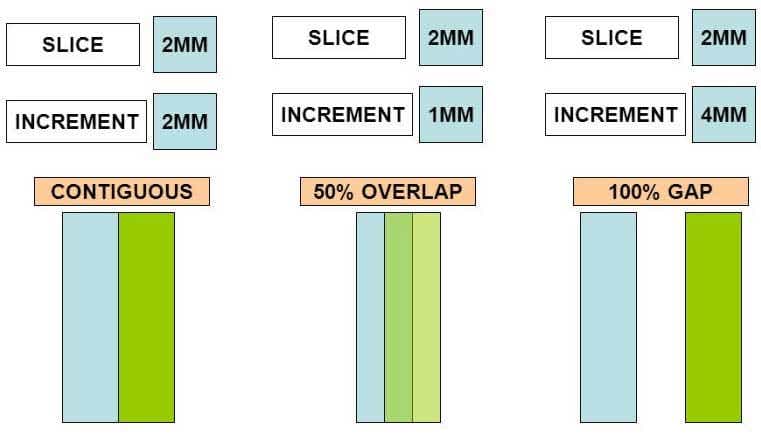
Was ist der Unterschied zwischen einem Pixel und einem Voxel?
Die rekonstruierte Ausgabe eines Scanners (CT/MR) ist ein Stapel von Bildern. Diese Bilder bestehen aus Pixeln. Jedes Pixel hat bestimmte Abmessungen (XY, wobei meist X=Y) und einen bestimmten Grauwert, der sich auf das Material bezieht, das es darstellt. Die Bilder haben einen bestimmten Abstand (Z). Dieser Abstand verleiht den Pixeln eine bestimmte Tiefe; ein Volumenpixel wird als Voxel bezeichnet. Es hat die Abmessungen XYZ.
Warum sehe ich beim Heranzoomen Pixel?
Die Pixel sind das Ergebnis der Scanauflösung. Um dies zu vermeiden, können Sie im Menü Ansicht auswählen, dass interpolierte Bilder angezeigt werden. Dadurch werden die Pixel interpoliert, was zu einem leicht unscharfen Bild führt. Eine Änderung der Einstellung hat keinen Einfluss auf die 3D-Genauigkeit.
Kann ich mit dieser Software unterrichten?
Nachahmungen können ein wirksames Hilfsmittel im Unterricht sein. Wenn Sie Ihre Schüler mit unserer Software unterrichten möchten, bieten wir eine Studentenversion an, die eine eingeschränkte Importfunktionalität hat. Mehr über Mimics für die Wissenschaft erfahren Sie hier.
Kann ich diese Software für meine akademische Forschung verwenden?
Ja, für akademische Einrichtungen, die unsere Software nicht für klinische oder kommerzielle Zwecke benötigen, haben wir spezielle Angebote, die Ihnen den Zugang zur Plattform zu einem akademischen Preis ermöglichen.
Worin besteht der Mehrwert der Softwarewartung?
Der Software-Wartungsplan (SMP) stellt sicher, dass Sie alle Vorteile Ihrer Software nutzen können, und verringert das Geschäftsrisiko im Falle von Software- oder Hardwareproblemen. Außerdem erhalten Sie Zugang zum lokalen Support durch unsere erfahrenen Anwendungsingenieure.
Wie kann ich die neueste Version meines lizenzierten Materialise-Softwareprodukts herunterladen?
Alle Downloads finden Sie hier.
Wie installiere ich mein Materialise-Softwareprodukt?
Wir empfehlen Ihnen, alle anderen Anwendungen zu schließen, bevor Sie Ihr Materialise-Softwareprodukt installieren. Sie müssen Administrator-Rechte besitzen, um die Software zu installieren.
Wie kann ich meine Software registrieren?
Um Ihre Software registrieren und aktivieren zu können, müssen Sie sie zunächst installieren. Nach Abschluss der Installation wird der Registrierungsassistent geöffnet. Je nachdem, welche Art von Lizenz Sie haben oder wünschen, müssen Sie eine der Optionen "Evaluierung", "Lizenz" oder "Floating License Server" auswählen.
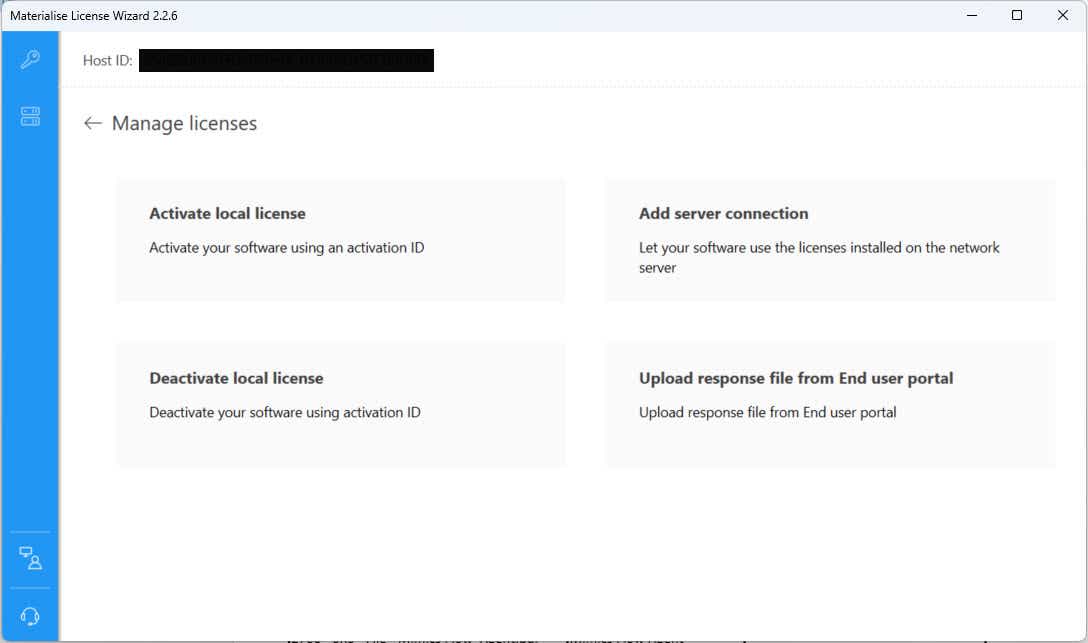
(Re)aktivierung von Software ohne Schlüsseldatei (empfohlen)
Um Ihre Software ohne Schlüsseldatei zu aktivieren, benötigen Sie eine Internetverbindung und eine gültige Lizenz (CCKey oder Gutschein). Nach der Installation und dem Ausführen der Software wird der Registrierungsassistent geöffnet.
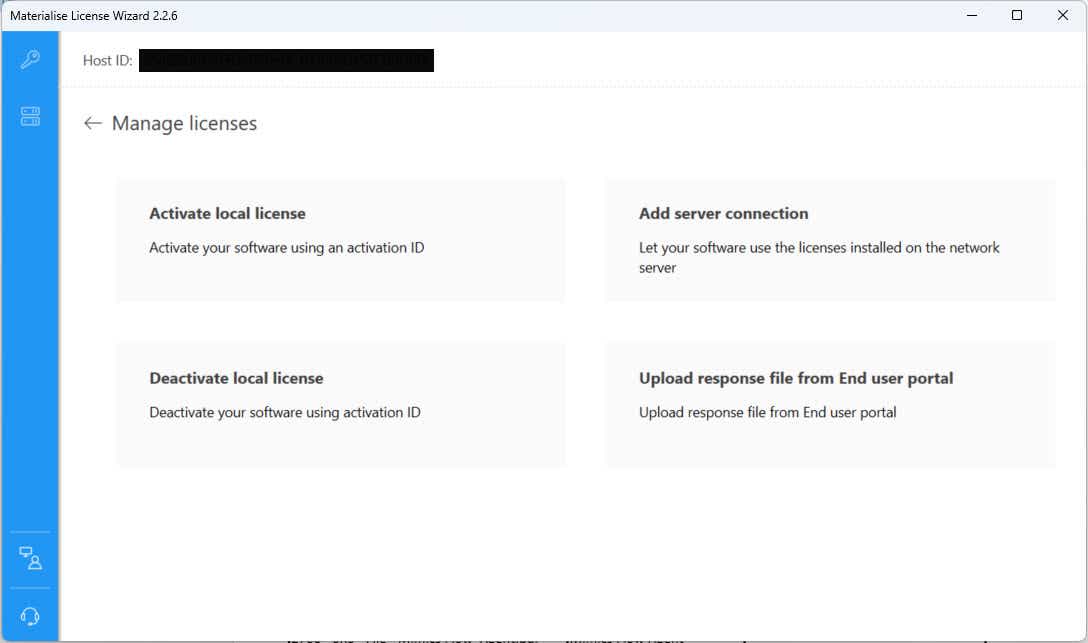
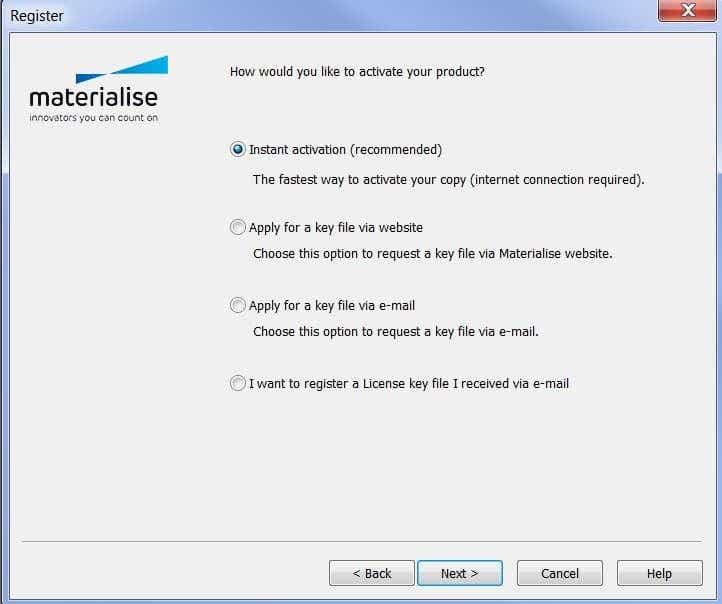
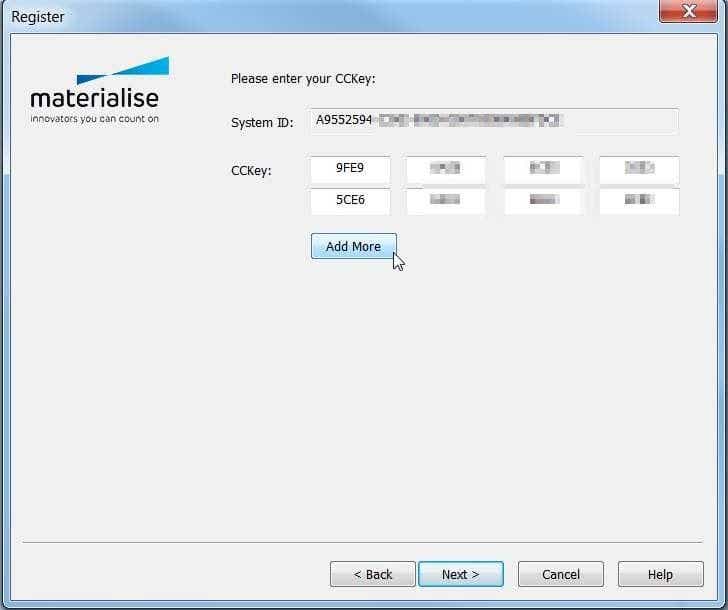
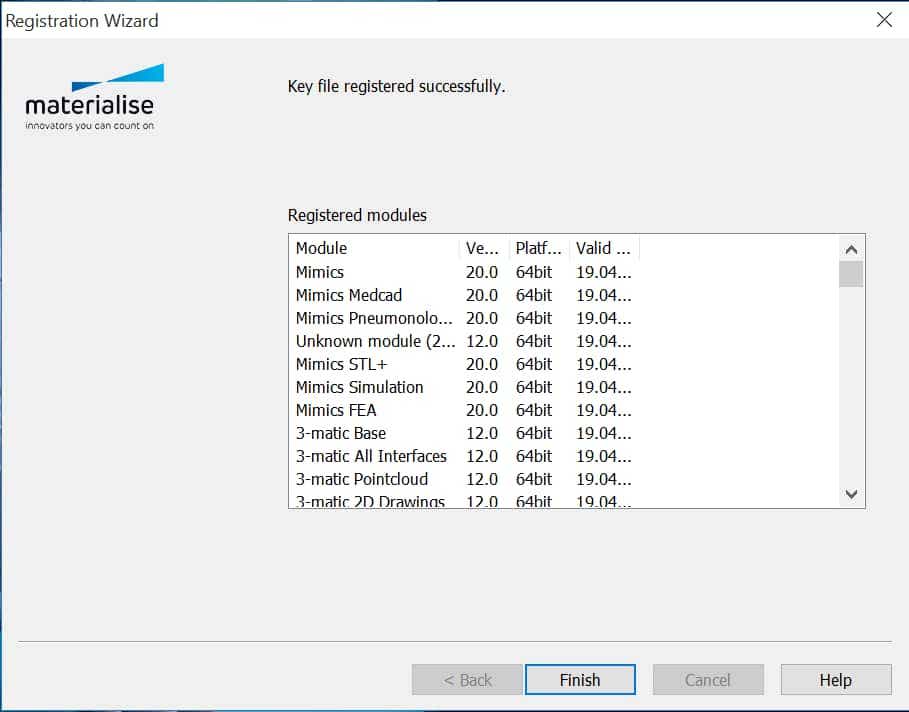
(Re)aktivierung von Software mit einer Schlüsseldatei
Um Ihre Software mit einer Schlüsseldatei zu aktivieren, müssen Sie die Schlüsseldatei bereits besitzen. Speichern Sie die erhaltene Schlüsseldatei (.matkey) in einem lokalen Ordner auf Ihrem Computer oder auf einem externen Speichergerät. Nach der Installation und dem Ausführen der Software wird der Registrierungsassistent geöffnet.
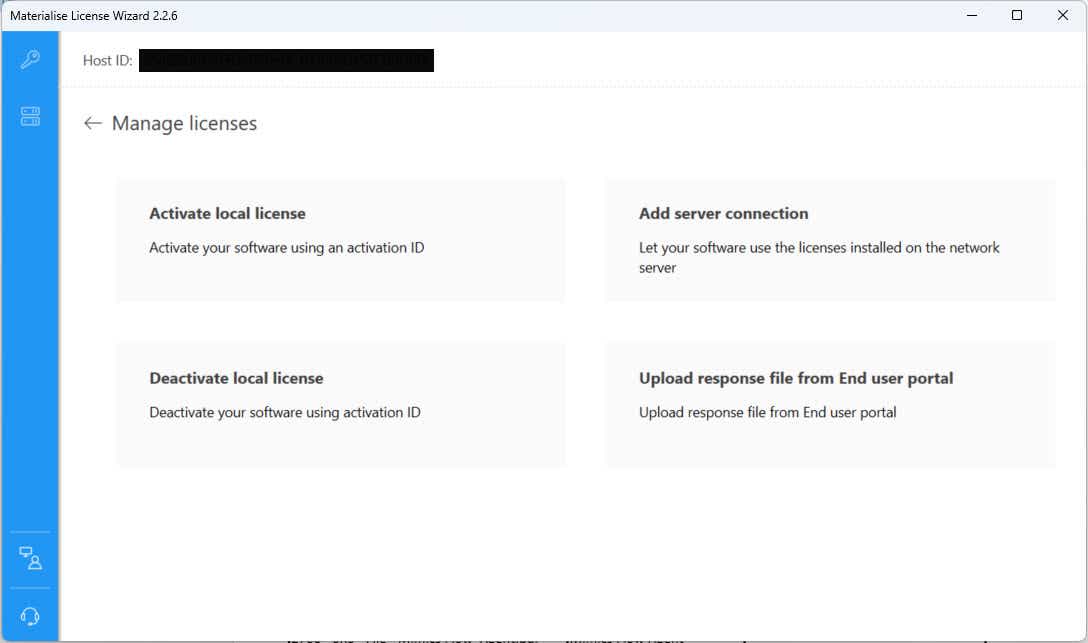
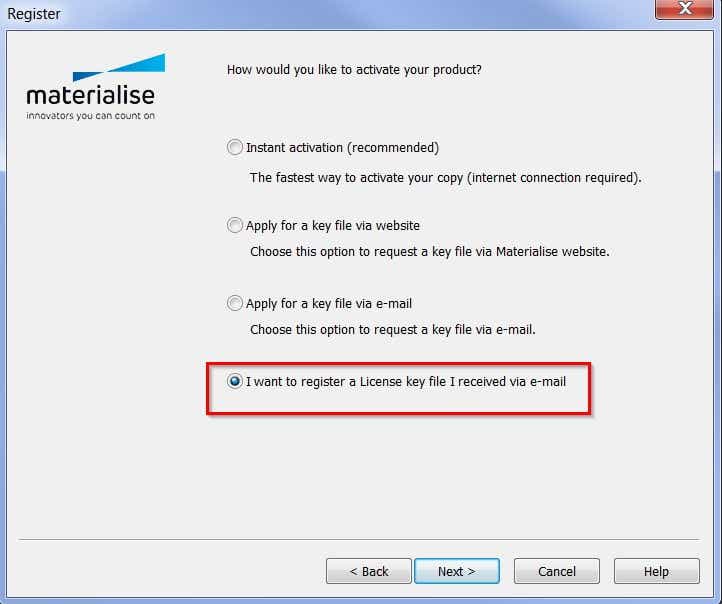
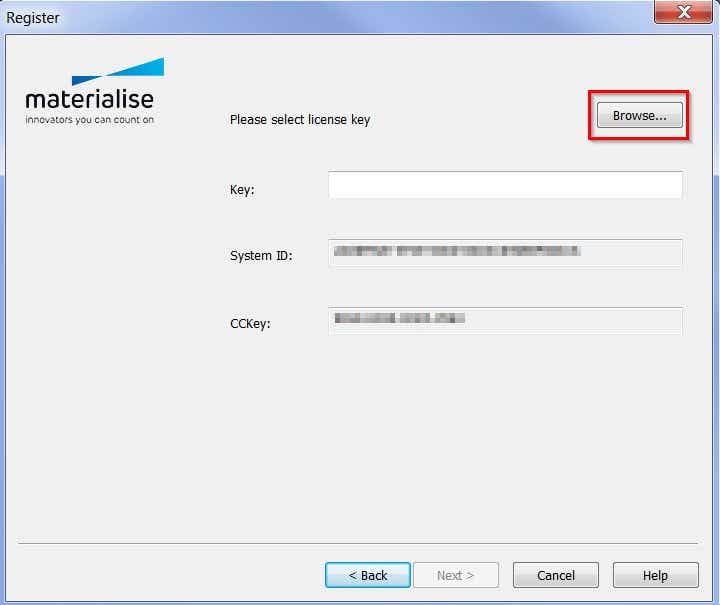
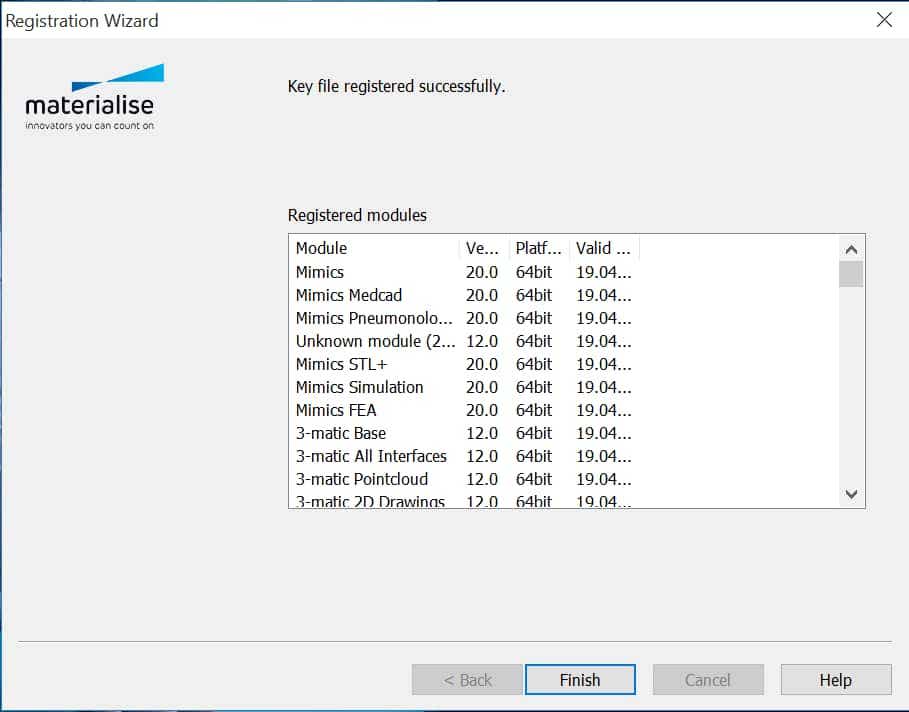
Wie kann ich meine Software in einem Notfall reaktivieren?
Jede Softwarelizenz, die sich in der Wartung befindet, bietet die Möglichkeit, eine Notfallschlüsseldatei zu erhalten. Diese Maßnahme besteht für den Fall, dass Ihre Software versehentlich deaktiviert wird und der normale Reaktivierungsprozess nicht funktioniert. Diese Schlüsseldatei reaktiviert Ihre Software für sechs Tage, so dass Sie im Notfall Ihre Arbeit fortsetzen können, während unser Support-Team Ihnen hilft, Ihre Software zu reaktivieren.
Bitte beachten Sie, dass Sie je nach Wartungspaket nur eine begrenzte Anzahl von Notfallschlüsseldateien erhalten können, so dass diese nur im Notfall verwendet werden sollten.
Wie lange wird meine Software aktiviert bleiben?
In der Regel bleibt Ihre Software 6 Monate lang aktiv, danach müssen Sie Ihre Lizenz erneut aktivieren. Ihre Software zeigt eine Warnung an, wenn Ihre Lizenz in Kürze abläuft. In bestimmten Fällen kann die Dauer der Lizenz kürzer sein.
Sie können die Verfallsdaten auf unserer Passwort-Websiteeinsehen, nachdem Sie sich mit Ihrem CCKey oder Gutscheincode angemeldet haben.
Was ist eine Lizenz?
Eine Lizenz bedeutet, dass Sie das Recht haben, ein Materialise Softwareprodukt unter bestimmten Bedingungen zu nutzen. Wenn Sie eine gültige Lizenz (in Form eines CCKeys oder Gutscheins) haben, können Sie Ihre Software aktivieren. Wenn Ihre Lizenz nicht mehr gültig ist, können Sie die Software nicht ausführen. Je nach Art des Führerscheins können Sie ihn erneuern oder verlängern, indem Sie sich an Ihr örtliches Büro wenden.
Warum erhalte ich ein Passwort für nur 2 oder 6 Monate, obwohl mein Führerschein länger gültig ist?
Wir schützen unsere Software durch die Verwendung von Sicherheitspasswortdateien. Etwa alle 6 Monate ändern wir die Art und Weise, wie eine Kennwörterdatei erstellt wird. Daher müssen Sie Ihre Passwortdatei alle 6 Monate erneuern. Sie können unsere Software weiterhin nutzen, solange Sie die Erneuerung Ihrer Lizenzkennwortdatei beantragen - dies ist kostenlos!
Wenn Sie eine neue Lizenz erworben haben und die Zahlung Ihrer Lizenz noch nicht in unserem System registriert wurde, erhalten Sie nur eine zweimonatige Passwortdatei. Der Grund dafür ist, dass wir unseren Kunden erlauben, ihre Lizenz zu aktivieren, sobald wir die Bestellung erhalten und bevor wir die Zahlung erhalten. Sobald die Zahlung in unserem System registriert ist, ist es möglich, sechsmonatige Passwortdateien zu erstellen.
Wie kann ich meine lokale Lizenz für eine automatische Aktualisierung einrichten?
Um Ihre lokale Lizenz so einzustellen, dass sie automatisch über Mimics Coreaktualisiert wird, führen Sie bitte die folgenden Schritte aus:
- Open Mimics Core. Wenn der Assistent für die Schlüsselanforderung nicht automatisch angezeigt wird, öffnen Sie ihn über Hilfe - Lizenz - Assistent für die Schlüsselanforderung.
- Wählen Sie Lizenz - Sofortige Aktivierung - Geben Sie den Lizenz-CCKey ein und klicken Sie auf Weiter.
- Die Lizenz wird über das Internet aktualisiert.
- Wenn die Firewall die ausgehende Verbindung blockiert, können Sie eine Schlüsseldatei unterhttps://passwords.materialise.com/anfordern.
- Wählen Sie im Schlüsselanforderungsassistenten die Option Lizenz - Ich möchte eine Lizenzschlüsseldatei registrieren. Suchen Sie nach der Schlüsseldatei und klicken Sie auf Weiter.
- Die Lizenzen werden sowohl für Mimics Core als auch für 3-matic aktualisiert.
Um Ihre lokale Lizenz so einzustellen, dass sie automatisch über 3-maticaktualisiert wird, führen Sie bitte die folgenden Schritte aus:
- 3-matic öffnen. Wenn der Lizenzassistent nicht automatisch angezeigt wird, gehen Sie zu Optionen - Hilfe - Lizenzen - Lokale Lizenz aktivieren oder erneuern - Automatische Aktivierung. Geben Sie dann den CCKey für die Lizenz ein und klicken Sie auf Weiter.
- Wenn die Firewall die ausgehende Verbindung blockiert, können Sie eine Schlüsseldatei unterhttps://passwords.materialise.com/anfordern.
- Wählen Sie im Lizenzassistenten die Option Lokale Lizenz aktivieren oder erneuern - Manuelle Aktivierung. Suchen Sie nach der Schlüsseldatei und klicken Sie auf Weiter.
- Die Lizenzen werden sowohl für Mimics Core als auch für 3-matic aktualisiert.
Wie kann ich einen Floating License Server einrichten?
Weitere Informationen finden Sie in unserem Floating License Installation Guide .
Was ist eine System-ID, wo finde ich sie, und was mache ich, wenn sie geändert wird?
Ihre System-ID ist ein von uns generierter Code, der für jeden Computer oder Server einzigartig ist. Um die System-ID zu finden, müssen Sie zunächst Ihr Materialise-Softwareprodukt installieren.
Ausführliche Anweisungen finden Sie in diesem Artikel.
Was ist eine (Not-)Schlüsseldatei und wie kann ich sie erhalten?
Eine Schlüsseldatei ist eine kleine Datei (*.matkey), die Ihre Softwarelizenz aktiviert. Die Schlüsseldatei ist für jedes System einzigartig (sie basiert auf Ihrer System-ID) und kann nur erhalten werden, wenn Sie eine gültige Lizenz (CCKey oder Gutschein) besitzen. Ausführliche Anweisungen finden Sie in diesem Artikel.
Was ist ein CC-Key und wo kann ich ihn finden?
Der CCkey ist der eindeutige Code, der Ihre Materialise-Softwarelizenz spezifiziert. Wenn Sie mehrere Materialise-Produkte haben, haben Sie auch mehrere CCkeys. Der CCKey wird zur Aktivierung Ihrer Lizenz benötigt, aber auch für zukünftige Downloads, Upgrades und andere Gelegenheiten. Das Format des CCKey ist xxxx-xxxx-xxxx-xxxx.
Ihr CCKey wird Ihnen per E-Mail mitgeteilt und/oder auf der Rechnung vermerkt.
Wenn Sie Ihre Software im CD-Format bestellt haben, befindet sich der CCKey auf der Innenseite der CD-Hülle. Wenn Ihre Lizenz bereits aktiviert wurde, finden Sie den CCKey in den Systeminformationen der Software, über den Registrierungsassistenten.
Wenn Sie keinen CCKey haben, wenden Sie sich bitte anIhr örtliches Büro.
Sie können Ihren CCKey auch überprüfen, indem Sie Ihre Materialise-Software öffnen. Gehen Sie im Menü "Hilfe" auf "Lizenzen" und wählen Sie "Lizenz- und Systeminformationen anzeigen". Wenn Sie einen CCKey haben, wird dieser oben angezeigt.
Was ist ein Gutschein und wo kann ich ihn finden?
Ein Gutschein ist ein einzigartiger Code, genau wie ein CCKey, der Ihre Materialise Softwarelizenz aktiviert. Im Gegensatz zu einem CCKey ist ein Gutschein nicht unbedingt mit einer kommerziellen Lizenz verbunden, sondern dient häufig zur Aktivierung von Evaluierungslizenzen. Das Format eines Gutscheins ist xxxx-xxxx-xxxx-xxxx.
In den meisten Fällen wird Ihnen Ihr Gutschein zusammen mit dem Download-Link für Ihre Software-Evaluierung per E-Mail zugesandt.
Wenn Sie noch keinen Gutschein haben, registrieren Sie bitte Ihre Software (indem Sie eine Testlizenz wählen) oder wenden Sie sich anIhr lokales Büro.
Wie kann ich meine Einstellungen aktualisieren?
In Mimics Core finden Sie die Einstellung unter dem Menü "Bearbeiten". In 3-matic finden Sie diese unter dem Menüpunkt 'Optionen'.
Wie kann ich die automatische Speicherfrequenz für Wiederherstellungsdateien in Mimics Core und 3-matic ändern?
Gehen Sie in Mimics Core im Menü "Bearbeiten" auf "Einstellungen". Auf der Registerkarte "Allgemein" können Sie unter "Leistung" die Häufigkeit der automatischen Speicherung einstellen. Gehen Sie in 3-matic unter dem Menüpunkt "Optionen" auf "Einstellungen". Auf der Registerkarte "Allgemein" können Sie das Intervall für die Wiederherstellungsdatei festlegen.
Was ist die Registerkarte "Projektverwaltung"? Und wie kann ich sie aktivieren?
Die Registerkarte "Projektmanagement" in Mimics ist die Leiste auf der rechten Seite des Bildschirms, die Listen aller Operationen enthält, die mit dem Datensatz durchgeführt wurden; sie enthält Ihre Masken, Messungen, Teile, STLs usw.
Sie können die Sichtbarkeit dieser Registerkarte umschalten, indem Sie auf "Ansicht", "Projektmanagement" und dann auf "Projektmanagement-Registerkarten" klicken. Wenn Sie das Standardlayout wiederherstellen möchten, klicken Sie auf "Ansicht", "Projektmanagement" und dann auf "Projektmanagement-Layout zurücksetzen".
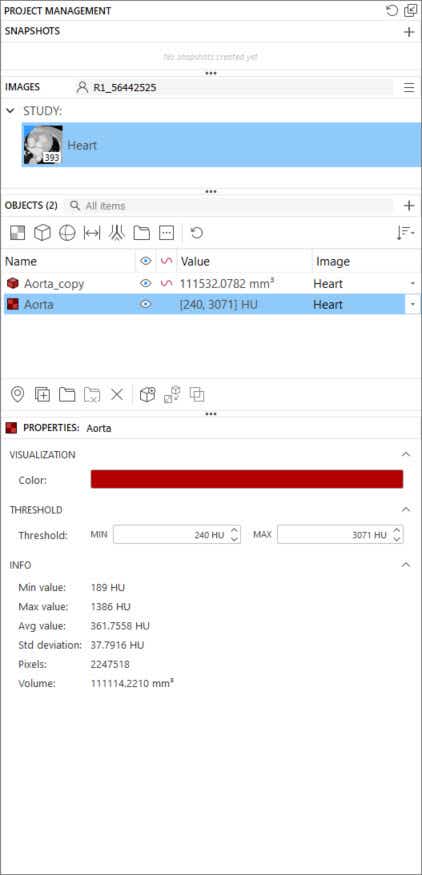
Kann ich die Hintergrundfarbe meiner 3D-Ansicht ändern?
Ja, gehen Sie in Mimics Core unter dem Menüpunkt "Bearbeiten" auf "Einstellungen". Ändern Sie auf der Registerkarte "3D-Einstellungen" unter "Visualisierung und Navigation" die 3D-Hintergrundfarbe. Sie können auch Ihre Hintergrundfarbe in 3-matic ändern. Gehen Sie dazu im Menü "Optionen" auf "Einstellungen". Wählen Sie in den Registerkarten unter "Visualisierung" die Option "Ansichtsfenster" und stellen Sie dann die Hintergrundfarbe nach Ihren Wünschen ein.
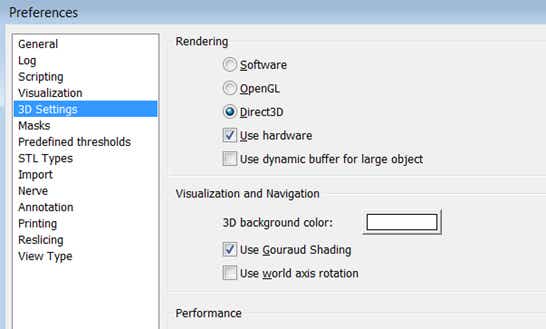
Was bedeuten die Zahlen in der axialen Ansicht?
Die untere linke Zahl in der axialen Ansicht ist die Schichtposition gemäß dem Patientenkoordinatensystem (diese Information wird beim Import aus dem DICOM-Header gelesen). Die Zahl unten rechts in allen Ansichten ist die Slice-Position in Mimics Core. Sie beginnt bei 0,00 und nimmt mit dem Abstand zwischen den Scheiben zu.
Der Schichtabstand in der sagittalen und koronalen Ansicht entspricht der Pixelgröße, da diese Ansichten von Mimics Core aus den ursprünglichen axialen Daten rekonstruiert werden. Der Schichtabstand der axialen Bilder kann unter Datei > Bilder ordnen überprüft werden.
Mein Teil dreht sich im 3D-Fenster aus dem Blickfeld; warum ist das so?
Wenn Sie ein Teil in der 3D-Ansicht drehen, dreht sich Mimics um den virtuellen Mittelpunkt aller sichtbaren Teile. Auch hier zählt das Koordinatensystem als sichtbarer Teil. Außerdem kann sich ein Teil außerhalb Ihrer Sichtweite befinden, aber dennoch "sichtbar" sein. Um nur um Ihr Teil zu rotieren, machen Sie alle anderen 3D-Teile unsichtbar und schalten Sie das Koordinatensystem aus.
Wie kann ich meine Maske in 3D bearbeiten?
Mit dem Werkzeug "Masken bearbeiten" können Sie Ihre Maske direkt in der 3D-Ansicht bearbeiten. Dazu müssen Sie die Option "Maske 3D-Vorschau umschalten" aktivieren. Dies erzeugt eine 3D-Vorschau Ihrer Segmentierungsmaske, die Sie bearbeiten können (vierte Schaltfläche von oben neben dem 3D-Ansichtsfenster).

Beachten Sie, dass Sie in Mimics 18 und früheren Versionen, um Masken in 3D zu bearbeiten, die Funktion "Masken in 3D bearbeiten" im Menü "Segment" verwenden müssen.
Welche Sprachen werden durch das Skripting-Modul in Mimics Core und 3-matic unterstützt?
Das Modul Scripting verwendet Python.
Wo kann ich mehr über Scripting in Mimics Core und 3-matic erfahren?
Sie können mehr über Scripting in Mimicsauf dem Scripting Forumlesen.
Welches ist das optimale Scan-Protokoll für die Software?
Über diesenLinkfinden Sie Scan-Protokolle für die am häufigsten verwendeten Anwendungen.
Was bedeutet DICOM?
DICOM ist ein Dateiformat, das in klinischen Umgebungen, in denen Bilder gemeinsam genutzt werden können, weit verbreitet ist und DICOM-Tags enthält, bei denen es sich im Wesentlichen um Header-Dateien handelt, die Informationen über das jeweilige Bild enthalten.
DICOM ist die Abkürzung für Digital Imaging Communications in Medicine.
Kann ich Ultraschalldaten importieren?
Was ist CT/MR/Cut Air/Lossless Compression?
Diese Komprimierungen sind eine Form der Rauschunterdrückung und funktionieren wie folgt.
Verlustfrei:
Keine Kompression.
CT-Kompression:
Medizinische CT-Scanner arbeiten mit der Hounsfield-Skala. Weitere Informationen finden Sie unter dem Punkt über Hounsfield-Einheiten auf der Registerkarte Segmentierung in dieser FAQ. Da es keine Gewebeart gibt, die Grauwerte von -1024 HU bis -824 HU (erste 200 Werte) erzeugt, sind die Werte in diesem Bereich in der Regel nur Rauschen. Die CT-Kompression setzt diese Werte dann auf -1024 HU.
Beachten Sie, dass technische CT-Scans Materialien innerhalb dieses Bereichs enthalten können, so dass diese CT-Kompression für diese Art von Scans nicht verwendet werden sollte. Wählen Sie in diesem Fall "Lossless".
MR-Kompression:
Für die MR gibt es keine genormte Skala wie die Hounsfield-Skala für die CT. Normalerweise ist das Rauschen in den ersten 10 Werten vorhanden. Die MR-Kompression setzt diese Werte auf 0.
Cut Air Kompression:
Bei nicht kalibrierten CT-Scans wie Cone Beam CT und µCT setzt diese Kompression alle Grauwerte, die dem ersten Peak im 3D-Histogramm entsprechen, auf Null. Diese erste Spitze besteht in der Regel aus Luft und Lärm.
Wie exportiere ich meine .mphtxt-Datei in Comsol?
Die .mphtxt-Datei, die für den Export nach Comsol erzeugt wird, muss in Comsol als Netz und nicht als Geometrie importiert werden. Klicken Sie in der Baumstruktur des Modellbauers mit der rechten Maustaste auf Mesh1 und wählen Sie Importieren. Hier können Sie die .mphtxt-Dateien auswählen, die 3-matic exportiert hat. Klicken Sie auf Importieren, um den Vorgang abzuschließen.
Was sind Hounsfield-Einheiten (HU)?
Die Hounsfield-Einheiten bilden die Graustufen in der medizinischen CT-Bildgebung. Es handelt sich um eine Schwarz-Weiß-Skala mit 4096 Werten (12 Bit), die von -1024 HU bis 3071 HU reicht (Null ist auch ein Wert). Sie ist wie folgt definiert:
-1024 HU ist schwarz und steht für Luft (in der Lunge). 0 HU steht für Wasser (da wir größtenteils aus Wasser bestehen, gibt es hier eine große Spitze). 3071 HU ist weiß und steht für das dichteste Gewebe im menschlichen Körper, den Zahnschmelz. Alle anderen Gewebe liegen innerhalb dieser Skala: Fett liegt bei etwa -100 HU, Muskeln bei etwa 100 HU, und Knochen reichen von 200 HU (Trabekel-/Schwammknochen) bis etwa 2000 HU (Kortikalis).
Metallimplantate haben in der Regel sehr hohe Hounsfield-Einheiten. Daher wird ihnen der Höchstwert in typischen 12-Bit-CT-Scans (3071) zugewiesen.
Wie kann ich von Hounsfield-Einheiten zu Grauwerten und zurück wechseln?
Sie können in den Voreinstellungen zwischen Hounsfield-Einheiten (HU) und Grauwerten (GV) umschalten. Gehen Sie zu Optionen > Voreinstellungen > Allgemein; hier können Sie die Pixeleinheit ändern.
Bei Auswahl von Hounsfield wird eine Skala von -1024 bis 3071 verwendet. Wenn Sie Grauwerte auswählen, wird eine Skala von 0 bis 4096 verwendet. Beide Skalen beruhen auf 4096 =12 Bit-Werten (212).
Warum gibt es keine vordefinierten Schwellenwerte für MR-Bilder?
Die MRT arbeitet nicht wie die CT mit einem festen Graustufenbereich. Medizinische CT-Bilder bestehen in der Regel aus 8-Bit (4096 Werte) Hounsfield-Einheiten (HU), einer vordefinierten Skala für Grauwerte von Geweben im menschlichen Körper (siehe den obigen Abschnitt über Hounsfield-Einheiten). MR-Bilder können 8-Bit oder 16-Bit sein, und der Grauwertbereich hängt vom MR-Gerät (Feldstärke, Gradient, Spule usw.) und dessen Einstellungen (SE1, SE2 usw.) ab. Daher hat jeder MR-Datensatz einen anderen Maßstab und wir können keine vordefinierten Schwellenwerte angeben.
Wie kann ich das Rauschen in meiner Maske loswerden?
Verwenden Sie "Region Growing", um nur Verbindungspixel auszuwählen, und wählen Sie die Region, die Sie interessiert.
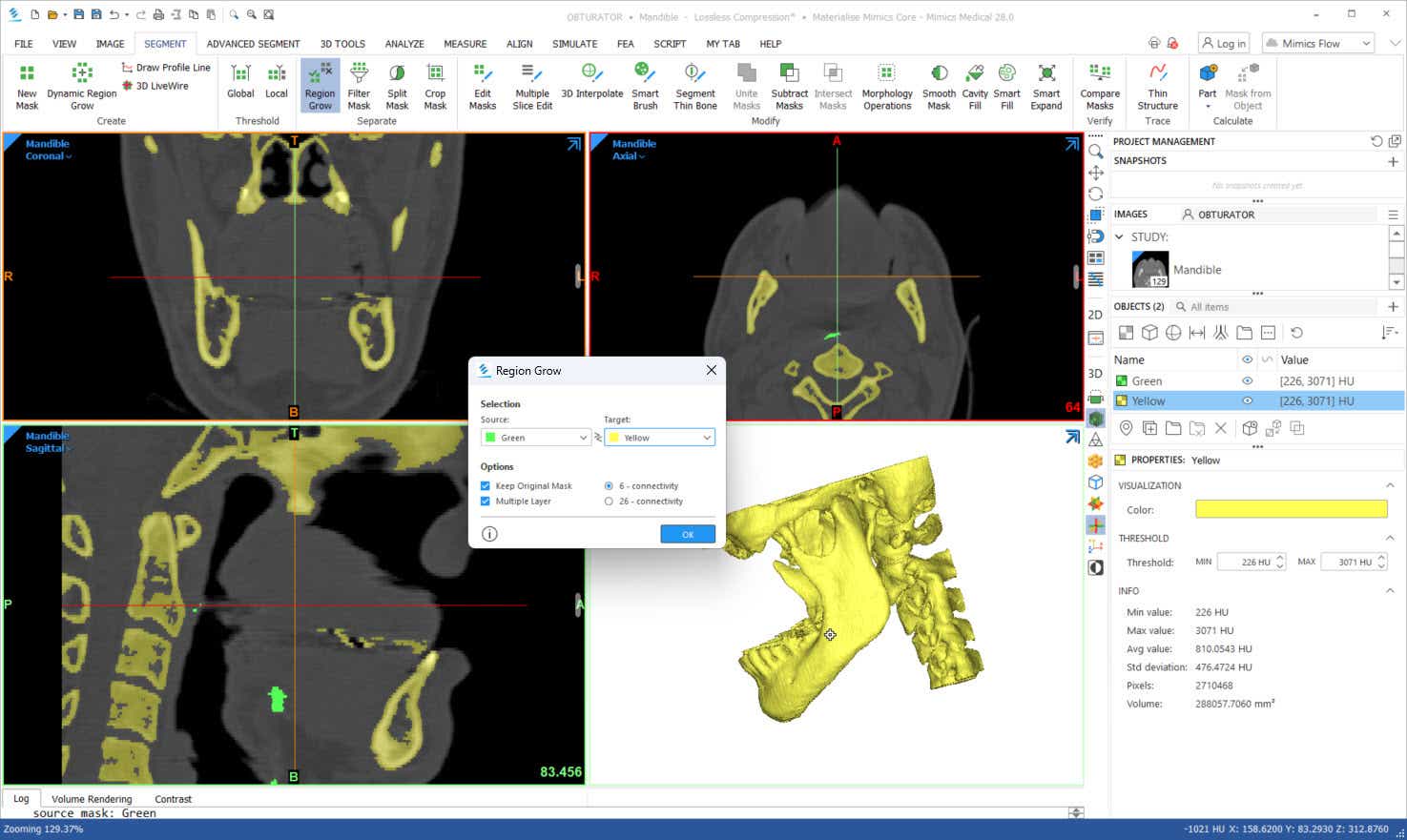
Wie kann ich verschiedene Bildsequenzen registrieren?
Auf der Bildebene können Sie das Werkzeug Bildregistrierung in Mimics Core (Menü Bild) verwenden. Damit dies funktioniert, müssen beide Projekte die gleichen Einheiten haben (mm, um usw.). Sie können auch die verschiedenen Ausrichtungsoptionen im Menü Ausrichten verwenden, um ein Teil auf den Scan, auf eine Maske oder auf platzierte Orientierungspunkte zu registrieren.
Wie vermeide ich das Pop-up-Fenster "Die Maske besteht aus mehreren Teilen. Fortfahren
Ihre Maske besteht aus mehreren unverbundenen Teilen. Verwenden Sie Region Growing (Strg + R), um eine Region von Interesse auszuwählen, bevor Sie ein Teil berechnen.
Warum erhalte ich die Meldung "Slices können nicht interpoliert werden"?
Dieser Fehler tritt in der Regel auf, wenn Sie mit dem Werkzeug zum Bearbeiten mehrerer Slices zwei benachbarte Slices bearbeitet haben. Der Algorithmus benötigt mindestens einen leeren Slice zwischen zwei bearbeiteten Slices, um interpolieren zu können.
Was soll ich tun, wenn mein Bild rechteckige Pixel hat?
Sie können das Werkzeug Projekt neu zusammensetzen im Menü Bild verwenden. Wenn Sie sich dafür entscheiden, die Bilder neu zu schneiden, bleiben die anatomischen Proportionen erhalten, aber die Abmessungen und Grauwerte des Datensatzes werden neu berechnet und interpoliert. Die quadratische Interpolation hat einen leichten Unschärfeeffekt auf die Bilder.
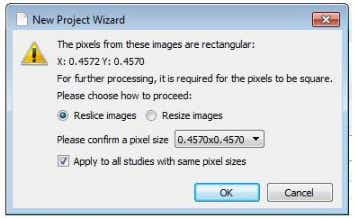
Welche Qualitätseinstellung sollte ich für die Erstellung meines 3D-Modells verwenden?
Die optimale Qualitätseinstellung führt zu einem möglichst genauen Modell. Es werden auch einige Optimierungstechniken angewandt - Dreiecksverkleinerung und Glättung. Wenn Sie ein 3D-Modell erstellen, können Sie diese Einstellungen anpassen, indem Sie im Fenster "3D-Berechnung" auf "Optionen" klicken. Die Berechnung eines komplexen 3D-Teils in optimaler Qualität kann jedoch einige Zeit in Anspruch nehmen, so dass Sie diese Einstellung in manchen Fällen nur für Ihr endgültiges 3D-Modell verwenden sollten. Wenn Sie nur einen schnellen Blick auf das 3D-Modell werfen wollen, können Sie eine niedrigere Qualität einstellen, damit es schneller berechnet wird.
Wo sind die Funktionen zum Glätten und Reduzieren in 3-matic?
Die Funktionen "Glätten" und "Reduzieren" sind im Menü "Fixieren" in 3-matic verfügbar. Mimics Core bietet auch die Möglichkeit, im Menü 3D-Werkzeuge eine Glättung und Dreiecksverkleinerung Ihrer STL durchzuführen.
Wo befindet sich die Wrapping-Funktion in der Registerkarte Remeshing von 3-matic?
In 3-matic ist das Wrapping-Werkzeug im Menü Fix oder im Menü Design verfügbar, wenn Sie Zugriff auf das Modul Design haben.
Wie speichere ich mein nachbearbeitetes Teil?
Nachdem Sie Ihr Teil im 3-matic FEA-Modul neu vernetzt haben, kopieren Sie (Strg + C) Ihre neu vernetzten Teile und fügen sie (Strg + V) in Ihr Mimics Core-Projekt ein. Das überarbeitete Teil wird zu den Teilen hinzugefügt. Wenn Sie ein Volumennetz kopieren und es in Ihr Mimcs Core-Projekt einfügen, wird es als FEA-Netz hinzugefügt.
In Mimics Core können Sie dann auf der Grundlage der Grauwerte der DICOM-Bilder eine Materialzuweisung für das Volumennetz vornehmen. Sowohl in Mimics Core als auch in 3-matic stehen verschiedene Exportformate zur Verfügung, um Ihr neu vermessenes Teil, das Volumennetz und die zugewiesenen Materialeigenschaften für Ihre Solver-Software zu exportieren: Ansys, Abaqus, Nastran, Comsol, Fluent oder Patran.
Wie kann ich die Verfeinerung meines Netzes ändern?
Sobald Sie Ihr 3D-Objekt erstellt haben, können Sie das Netz in 3-matic optimieren. Ein Werkzeug, das allen Nutzern des Basismoduls zur Verfügung steht, ist "Netz verbessern" im Menü "Reparieren". Für fortgeschrittene Netzoperationen ist das FEA-Modul erforderlich. Mit dem Remesh-Menü des FEA-Moduls können Sie ein 'Uniform Remesh' oder 'Adaptive Remesh' auf Ihre STL anwenden. Letzteres ist speziell für die Verbesserung der Vernetzung anatomischer Strukturen in medizinischen Anwendungen gedacht.
Sie haben nicht gefunden, wonach Sie gesucht haben?
Unsere Quick-Links könnten die Antworten enthalten, die Sie brauchen, und wenn nicht, ist unser Team für Sie da!
Spechen Sie mit unserem Experten Team
L-104191-01
Materialise Software für medizinische Geräte ist möglicherweise nicht in allen Märkten verfügbar, da die Produktverfügbarkeit von den regulatorischen und/oder medizinischen Praktiken in den einzelnen Märkten abhängt. In Ländern, in denen keine behördliche Zulassung von Mimics und/oder 3-matic Medical vorliegt, ist eine Forschungsversion erhältlich. Bitte wenden Sie sich an Ihren Materialise-Vertreter, wenn Sie Fragen zur Verfügbarkeit der Materialise-Software für medizinische Geräte in Ihrer Region haben.